
scarica il file zippato in formato word
Sistema centralizzato di ISCRIZIONI ON-LINE
Le iscrizioni dovranno essere inserite sul sito
internet www.cseniscrizioni.net
entro le ore 24.00 di mercoledì precedente la gara.
Il sistema fornisce, alla fine delle iscrizioni on-line,
un
modulo compilato (Riassunto
Iscrizioni)
contenente
le specialità ed i nominativi degli atleti iscritti,
che
deve essere firmato ed inviato al fax della Società organizzatrice
assieme
all’eventuale bollettino di pagamento.
Bisogna verificare con la società organizzatrice che
il fax sia arrivato. In questo modo
il modulo di iscrizione farà fede per il pagamento e per l’iscrizione alla
gara.
ISCRIZIONE ON-LINE:
Ad ogni società è stato fornito un
codice Utente ed una password per l’accesso personalizzato al sistema di
inserimento on-line dei dati dei propri atleti. Le società sprovviste di codice
Utente e Password dovranno richiederli alla società organizzatrice.
Il sistema contiene già
alcuni dati di ogni società, precedentemente inseriti.
Qualora una Società non
volesse utilizzare la modalità di iscrizione on-line, dovrà versare un
contributo per l’attività, dovrà compilare il modulo di iscrizione in ogni sua
parte ed inviarlo entro la data prevista al numero di fax o per e-mail
alla società organizzatrice; dovrà chiamare la
suddetta società per verificare che il fax
sia arrivato.
NON si accetteranno iscrizioni sul luogo di gara.
COME CI SI ISCRIVE ALLA GARA:
Il Responsabile della Società deve
verificare che i dati dei suoi atleti siano già inseriti, deve verificare che
siano corretti e confermare l’iscrizione dell’atleta. Particolare attenzione
deve essere fatta per l’ anno di
nascita, colore della cintura e peso reale,
non di gara, (per i
soli iscritti nel Kumite). Qualora ci siano atleti con le cinture bicolore,
deve essere inserita la cintura più bassa (esempio: se la cintura dell’atleta è
arancio/verde, l’atleta deve essere iscritto con la cintura arancio).
Se i dati del atleta non sono
presenti, il Responsabile della Società deve inserirli.
Collegarsi al sito
internet
A)
AUTENTICAZIONE
a.
Inserire
il codice UTENTE e la PASSWORD
b.
Scaricare
e leggere la documentazione relativa alla privacy e dare il consenso al trattamento
dei dati.
c.
Premere
il tasto “Login”

B) CONTROLLO DELL’UTENZA INTRODOTTA
a.
E’
possibile controllare la società autenticata dal sistema mediante la barra del
titolo.

C) MENU DI
CONTROLLO – C.S.E.N. On Line
a.
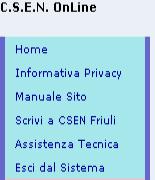 Home: torna alla pagina iniziale del sistema mantenendo
autenticata la società.
Home: torna alla pagina iniziale del sistema mantenendo
autenticata la società.
b.
Informativa Privacy: visualizza l’informativa della
privacy approvata al momento del login
c.
Manuale Sito: E’ possibile consultare una
guida on-line del sito.
d.
Scrivi a CSEN Friuli: Consente di scrivere una email
al gestore del sistema di iscrizione
e.
Assistenza Tecnica:
Se si hanno difficoltà consente di scrivere una email ai sviluppatori
del sistema.
f.
Esci dal sistema: consente di uscire dal sistema.
D)
MENU DI CONTROLLO – Utility Società
a.
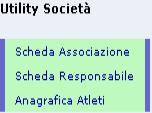 Scheda
Associazione: In questa sezione ogni società può inserire, modificare e visualizzare i
propri dati. Ogni società può utilizzare esclusivamente i propri dati e non può
inserire, modificare o visualizzare i dati di altre società. Con il tasto
“Modifica” si accede alla scheda societaria, che permette la variazione. I dati
contrassegnati con * sono obbligatori. La conferma delle variazioni si
effettuate con il tasto “Salva”.
Scheda
Associazione: In questa sezione ogni società può inserire, modificare e visualizzare i
propri dati. Ogni società può utilizzare esclusivamente i propri dati e non può
inserire, modificare o visualizzare i dati di altre società. Con il tasto
“Modifica” si accede alla scheda societaria, che permette la variazione. I dati
contrassegnati con * sono obbligatori. La conferma delle variazioni si
effettuate con il tasto “Salva”.
b.
Scheda Responsabile: In questa
sezione sessione ogni società può inserire, modificare e visualizzare i dati
del Responsabile della Società. Ogni società può lavorare esclusivamente i
propri dati e non può inserire, modificare o visualizzare i dati di altre
società. Con il tasto “Modifica” si accede alla scheda societaria, che permette
la variazione. I dati contrassegnati con * sono obbligatori. La conferma delle
variazioni si effettuate con il tasto “Salva”.
c.
Anagrafica Atleti: Nella scheda “Anagrafica Atleti” vengono
visualizzati ed inseriti i dati degli atleti. Questa scheda è un semplice
contenitore di dati E’ possibile consultare una guida on-line del sito.
i.
Inserimento Atleti: Con il tasto
“Aggiungi Atleta” si possono inserire i nuovi atleti.

I dati devono essere confermati con il tasto “Salva”
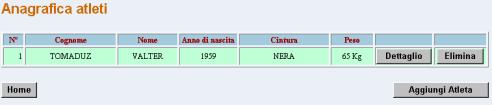
I dati inseriti vengono visualizzati e possono essere modificati con il
tasto “Dettaglio” oppure eliminati con il tasto “Elimina”.
ii.
Modifica Atleti: Con il tasto
“Modifica” si possono variare i dati precedentemente inseriti, per poi essere
salvati con il tasto “Salva”. I dati possono essere modificati ogni qualvolta
ce ne sia bisogno.

iii.
Eliminazione Atleti: Con la
pressione del tasto “Elimina” viene richiesta la conferma dell’operazione. Per
confermare l’eliminazione dell’atleta, premere il tasto “OK”. Con la conferma
dell’avvenuta cancellazione il nominativo dell’atleta non compare più
nell’elenco degli iscritti.


E) MENU DI
CONTROLLO – Manifestazione Sportiva
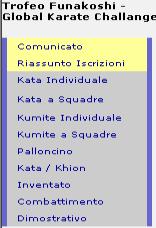
a.
Comunicato: Visualizza il comunicato o locandina della gara
specifica.
b.
Riassunto Iscrizioni: Visualizza una schema riassuntivo delle
iscrizioni che sono state effettuate per la gara. Ad iscrizioni ultimate,
premere il tasto “Visualizza Iscrizioni” per poter stampare il modulo
automatico delle iscrizioni tramite il pulsante stampa di Internet Explorer. Ogni società dovrà stampare il modulo
automatico delle iscrizioni ed inviarlo alla società organizzatrice, assieme
all’eventuale bollettino di Conto Corrente Postale, per la verifica delle
iscrizioni.
Iscrizioni Individuali
c.
Kata Individuale
d.
Kumite Individuale
e.
Palloncino
f.
Kata / Khion Inventato
g.
Combattimento Dimostrativo
Con la
pressione del tasto riportante la specialità della gara, si accede alla
funzione di iscrizione atleti alla gara.

Con la
pressione del tasto “Aggiungi Atleti” si accede alla lista degli atleti da
iscrivere a quella specialità.
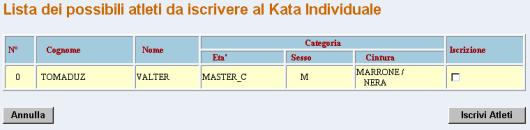
Selezionando il flag “Iscrizione” si conferma l’iscrizione dell’atleta
alla specialità.
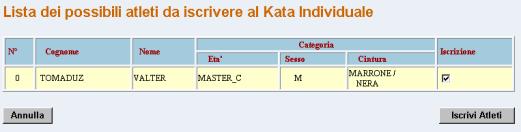
Premere il
tasto “Iscrivi Atleti” quando tutti gli atleti interessati alla gara sono stati
selezionati. Viene confermata l’avvenuta iscrizione.

Viene visualizzata la lista degli atleti iscritti.
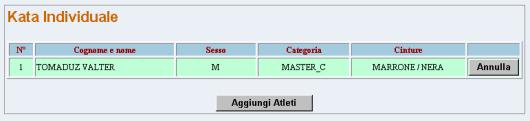
Nel caso ci siano dati mancanti o errati (età, cintura, …) l’atleta non
può essere iscritto, e non è possibile accedere all’iscrizione. Infatti non è
possibile selezionare l’atleta. In questo caso bisogna verificare
nell’Anagrafica Atleti che i dati siano corretti e che corrispondano alle
categorie di gara presenti nel comunicato della competizione.
Es: la categoria “MASTER C” non è prevista nella specialità Kumite.
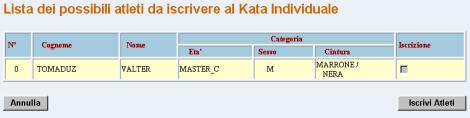
Iscrizioni Squadre
h.
Kata Squadre
i.
Kumite Squadre
Con la
pressione del tasto riportante la specialità della gara, si accede alla
funzione di iscrizione atleti alla gara.

Con la
pressione del tasto “Aggiungi Squadra” si accede alla lista degli atleti da
iscrivere a quella specialità.

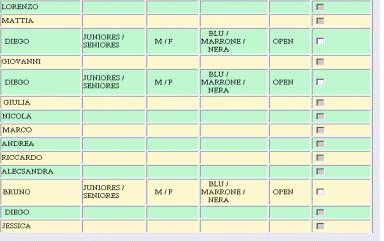
Selezionando
3 o 5 flag “Iscrizione” (dipende dalla composizione della squadra) si abilita
il tasto “Iscrivi Squadra”.
Premere il tasto “Iscrivi Squadra” viene confermata l’avvenuta iscrizione
se la squadra è stata composta in modo adeguato altrimenti viene visualizzato
un messaggio di errore specifico.
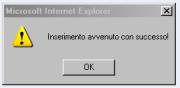

Viene visualizzata la lista delle squadre iscritte.
![]()
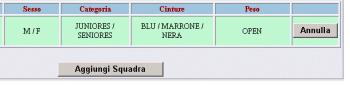
Il sistema fornisce, alla fine delle iscrizioni on-line,
un
modulo compilato (Riassunto
Iscrizioni)
contenente
le specialità ed i nominativi degli atleti iscritti,
che
deve essere firmato ed inviato al fax della Società organizzatrice
assieme
all’eventuale bollettino di pagamento.